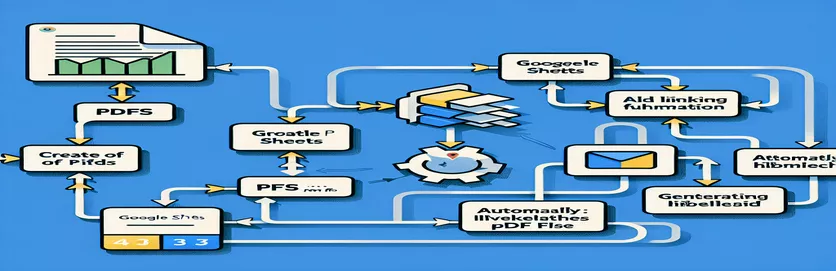Tehosta työnkulkua automaattisella PDF-käsittelyllä
PDF-jakelun integrointi sähköpostiviestintään suoraan Google Sheetsistä on merkittävä harppaus hallinnollisten ja toiminnallisten prosessien virtaviivaistamisessa. Tämä tekniikka ei ainoastaan automatisoi henkilökohtaisten PDF-dokumenttien lähettämistä sähköpostitse, vaan myös järjestää huolellisesti linkit näihin asiakirjoihin Google-taulukossa. Tällaisen automaation tarjoama mukavuus säästää lukemattomia tunteja, jotka muuten kuluisi manuaaliseen tietojen syöttämiseen ja sähköpostin hallintaan. Hyödyntämällä Google Apps Scriptiä yritykset ja yksityishenkilöt voivat luoda saumattoman sillan Google Sheets -tietohallintansa ja viestintäkanaviensa välille.
Erityisskenaariossa luodaan PDF-tiedosto tiettyjen Google Sheetsin tietojen tai mallien perusteella ja lähetetään sitten tämä tiedosto sähköpostilla nimetyille vastaanottajille mukautetun viestin mukana. Jakelun jälkeen skripti varmistaa, että linkki lähetettyyn PDF-tiedostoon lisätään järjestelmällisesti ennalta määritettyyn sarakkeeseen Google-taulukossa. Tämä lähestymistapa ei ainoastaan takaa, että kaikilla sidosryhmillä on pääsy tarvittaviin asiakirjoihin reaaliajassa, vaan se myös parantaa merkittävästi tärkeiden tietueiden jäljitettävyyttä ja saavutettavuutta. Integraatio toimii siten vankana ratkaisuna tarjousten, laskujen, raporttien tai minkä tahansa asiakirjojen jakelun hallintaan tehokkaasti ja tarkasti.
| Komento | Kuvaus |
|---|---|
| SpreadsheetApp.getActiveSpreadsheet() | Hakee nykyisen aktiivisen laskentataulukkoobjektin. |
| ss.getSheetByName('Quote') | Hakee taulukon laskentataulukosta sen nimen mukaan. |
| generatePDF(sheet) | Paikkamerkki käyttäjän määrittämälle funktiolle, joka luo PDF-blobin arkista. |
| MailApp.sendEmail() | Lähettää sähköpostin valinnaisilla liitteillä, aiheella ja tekstisisällöllä. |
| DriveApp.getFoldersByName('Quotations').next() | Etsii Google Drivesta nimen perusteella tietyn kansion PDF-tiedoston tallentamista varten. |
| folder.createFile(blob) | Luo uuden tiedoston määritettyyn Google Drive -kansioon blobista. |
| file.getUrl() | Hakee Google Drivessa juuri luodun tiedoston URL-osoitteen. |
| sheet.getLastRow() | Tunnistaa taulukon viimeisen rivin, joka sisältää tietoja. |
| sheet.getRange('AC' + (lastRow + 1)) | Kohdistaa tiettyyn soluun sarakkeessa AC rivinumeron perusteella. |
| targetCell.setValue(fileUrl) | Asettaa kohdesolun arvon PDF-tiedoston URL-osoitteeksi. |
Skriptimekaniikka ja apuohjelman yleiskatsaus
Esimerkkikomentosarjat toimivat kattavana ratkaisuna PDF-dokumenttien luomisen, lähettämisen ja linkittämisen automatisoimiseen Google Sheetsissa hyödyntäen Google Apps Scriptin tehoa. Prosessi alkaa funktiolla newStaffDataSendToMailWithPdf, joka käynnistyy, kun käyttäjän on lähetettävä PDF-versio tarjousarkista. Aluksi komentosarja noutaa aktiivisen laskentataulukon käyttämällä SpreadsheetApp.getActiveSpreadsheet() ja yrittää sitten paikantaa tietyn taulukon nimen perusteella varmistaakseen, että kohdetaulukko on olemassa ja tunnistettu oikein. Tämä vaihe on ratkaisevan tärkeä oikeiden tietojen saamiseksi ja virheiden välttämiseksi asiakirjan luontiprosessissa. Tämän jälkeen ehdollinen tarkistus varmistaa pyynnön tilan, jolloin komentosarja voi edetä vain, jos ehdot vastaavat ennalta määritettyjä ehtoja. Näin varmistetaan, että vain asiaankuuluvat tiedot käynnistävät PDF-tiedoston luomisen ja sähköpostin lähettämisen.
Onnistuneen vahvistuksen jälkeen skripti käyttää paikkamerkkitoimintoa, generoPDF, joka on suunniteltu muuttamaan valitun arkin sisältö PDF-blobiksi. Tämä PDF-tiedosto liitetään sitten sähköpostiin, jossa on vastaanottaja, aihe ja teksti MailApp.sendEmail-menetelmällä. Tämä menetelmä esittelee mahdollisuuden lähettää sähköposteja suoraan komentosarjasta, mikä mahdollistaa automaattisen viestinnän sidosryhmien kanssa. Kun sähköposti on lähetetty, komentosarja jatkaa uploadFileToDrive-toimintoon, joka lataa PDF-tiedoston määritettyyn Google Drive -kansioon ja hakee tiedoston URL-osoitteen. Viimeinen vaihe sisältää tämän URL-osoitteen lisäämisen tiettyyn soluun Google-taulukon AC-sarakkeessa addFileLinkToSheet-toiminnon suorittamana. Tämä lisäys paitsi tallentaa tapahtuman, myös varmistaa helpon pääsyn asiakirjaan suoraan laskentataulukosta, mikä parantaa organisaation tehokkuutta ja viestintäasiakirjojen jäljitettävyyttä.
PDF-liitteiden ja Google Sheets -linkkiautomaation käyttöönotto
Google Apps -skripti laskentataulukoiden ja sähköpostien integrointiin
function newStaffDataSendToMailWithPdf(data) {var ss = SpreadsheetApp.getActiveSpreadsheet();var sheet = ss.getSheetByName('Quote');if (!sheet) return 'Sheet not found';var status = data.status;if (status !== 'Request Quote') return 'Invalid request status';var pdfBlob = generatePDF(sheet);var emailRecipient = ''; // Specify the recipient email addressvar subject = 'GJENGE MAKERS LTD Quotation';var body = 'Hello everyone,\n\nPlease find attached the quotation document.';var fileName = data.name + '_' + data.job + '.pdf';var attachments = [{fileName: fileName, content: pdfBlob.getBytes(), mimeType: 'application/pdf'}];MailApp.sendEmail({to: emailRecipient, subject: subject, body: body, attachments: attachments});var fileUrl = uploadFileToDrive(pdfBlob, fileName);addFileLinkToSheet(sheet, fileUrl);return 'Email sent successfully with PDF attached';}
PDF-tiedoston lataaminen Google Driveen ja linkittäminen Google Sheetsissä
JavaScript Drive-sovellusliittymälle ja taulukkolaskentatoiminnoille
function uploadFileToDrive(blob, fileName) {var folder = DriveApp.getFoldersByName('Quotations').next();var file = folder.createFile(blob.setName(fileName));return file.getUrl();}function addFileLinkToSheet(sheet, fileUrl) {var lastRow = sheet.getLastRow();var targetCell = sheet.getRange('AC' + (lastRow + 1));targetCell.setValue(fileUrl);}function generatePDF(sheet) {// Assume generatePDF function creates a PDF blob from the given sheet// This is a placeholder for actual PDF generation logicreturn Utilities.newBlob('PDF content', 'application/pdf', 'dummy.pdf');}
Google-palvelujen integroinnin tutkiminen työnkulun tehostamiseksi
Google Apps Scriptin integrointi Google Sheetsin ja Gmailin kanssa PDF-liitteillä varustettujen sähköpostien lähettämisen automatisoimiseksi on merkittävä edistysaskel työnkulun automatisoinnissa. Tämä prosessi ei ainoastaan virtaviivaista yritysten ja niiden asiakkaiden tai henkilöstön välistä viestintää, vaan myös tuo tehokkuutta dokumenttien hallintaan ja jakeluun. Automatisoimalla nämä tehtävät organisaatiot voivat säästää huomattavasti aikaa, vähentää inhimillisten virheiden todennäköisyyttä ja varmistaa, että tärkeät asiakirjat jaetaan nopeasti ja säilytetään oikein. Aiemmin käsitelty automatisointiohjelma helpottaa näitä tavoitteita yhdistämällä Google Sheetsin, tietojen organisointi- ja hallintaalustan, Gmailiin, sähköpostipalveluun, Google Apps Scriptin avulla, joka on tehokas työkalu mukautettujen laajennusten luomiseen Google Workspacen ekosysteemissä.
Lisäksi kyky linkittää PDF-dokumentit takaisin Google Sheetsiin tietyn sarakkeen URL-osoitteina parantaa entisestään näiden asiakirjojen jäljitettävyyttä ja saavutettavuutta. Tämä ominaisuus on erityisen hyödyllinen, kun halutaan pitää kirjaa viestinnästä ja varmistaa, että kaikilla sidosryhmillä on välitön pääsy tarvitsemiinsa asiakirjoihin. Se edustaa kokonaisvaltaista lähestymistapaa dokumenttien hallintaan, jossa asiakirjojen luominen, jakelu ja tallennus integroidaan saumattomasti yhdeksi automatisoiduksi prosessiksi. Tällaisen automaation laajemmat vaikutukset ulottuvat muutakin kuin pelkkä käyttömukavuus, ja se tarjoaa suunnitelman digitaaliselle muunnokselle erilaisissa hallinto- ja toimintaprosesseissa. Hyödyntämällä Googlen pilvipohjaisia palveluita yritykset voivat saavuttaa korkeamman tason digitaalista osaamistaan, mikä parantaa yleistä tuottavuuttaan ja toiminnan tehokkuutta.
Usein kysyttyjä kysymyksiä Google Apps Script Automationista
- Kysymys: Voiko Google Apps Script automatisoida tehtäviä kaikissa Google Workspace -sovelluksissa?
- Vastaus: Kyllä, Google Apps Script voi automatisoida tehtäviä Google Workspacessa, mukaan lukien Google Sheets, Gmail, Google Drive ja monet muut.
- Kysymys: Onko mahdollista käynnistää Google Apps Script -toiminto automaattisesti?
- Vastaus: Kyllä, Google Apps Script -toiminnot voidaan käynnistää automaattisesti tiettyjen ehtojen perusteella tai ajoitetuin aikavälein.
- Kysymys: Kuinka turvallinen Google Apps Script on?
- Vastaus: Google Apps Script on rakennettu Googlen tietoturvainfrastruktuurin kanssa, mikä varmistaa, että komentosarjat toimivat turvallisesti Google Workspace -ympäristössä.
- Kysymys: Voinko jakaa Google Apps Script -projektini muiden kanssa?
- Vastaus: Kyllä, skriptejä voidaan jakaa suoraan muiden kanssa tai julkaista lisäosina, jotka ovat saatavilla Google Workspace Marketplacessa.
- Kysymys: Tarvitsenko edistyneitä ohjelmointitaitoja Google Apps Scriptin käyttämiseen?
- Vastaus: Ohjelmoinnin perustiedot ovat hyödyllisiä, mutta Google Apps Script on aloittelijan käytettävissä laajan dokumentaation ja yhteisön tuen ansiosta.
Pohditaan automaattista asiakirjojen hallintaa ja jakelua
Sähköpostien PDF-liitteiden automatisoinnin ja niiden myöhemmän linkittämisen tutkiminen Google Sheetsissä valaisee mahdollisuuksia merkittäviin työnkulun optimointiin organisaatioissa. Google Apps Scriptin avulla käyttäjät voivat tehokkaasti luoda, lähettää sähköpostia ja seurata PDF-dokumentteja Googlen ekosysteemistä käsin. Tämä automatisoitu prosessi varmistaa tarvittavien asiakirjojen nopean jakelun lisäksi myös Google Sheetsin linkkien huolellisen organisoinnin ja käytettävyyden. Tällainen integraatio on harppaus eteenpäin siinä, miten yritykset hallitsevat ja levittävät tietoa, tarjoten skaalautuvan ratkaisun, joka mukautuu erilaisiin toiminnan tarpeisiin. Lisäksi tekniikka korostaa pilvipohjaisten työkalujen hyödyntämisen tärkeyttä liiketoimintaprosessien automatisoinnissa ja esittelee asiakirjojen hallintaan yhdistetyn ja automatisoidumman lähestymistavan edut. Yhteenvetona voidaan todeta, että tällaisten komentosarjojen käyttöönotto Google Workspace -ympäristössä osoittaa tekniikan käytännön soveltamisen monimutkaisten tehtävien yksinkertaistamiseen ja tarjoaa oivalluksia työpaikan tehokkuuden ja digitaalisen muutoksen tulevaisuuteen.